[Routeur sans fil] Comment configurer le bouton multifonction sur les produits de la série Go ?
Les routeurs de la série Go prennent en charge un bouton switch personnalisable qui permet aux utilisateurs de personnaliser sa fonction. Ce tutoriel explique comment personnaliser ce bouton multifonction.

Étape 1. Connectez votre ordinateur au routeur via une connexion filaire ou WiFi et entrez l'adresse IP LAN de votre routeur ou l'URL de votre routeur http://www.asusrouter.com dans l'interface graphique WEB.

Remarque : Veuillez consulter le tutoriel Comment accéder à la page de configuration du routeur (interface graphique Web) pour en savoir plus.
Étape 2. Saisissez le nom d'utilisateur et le mot de passe de votre routeur pour vous connecter.
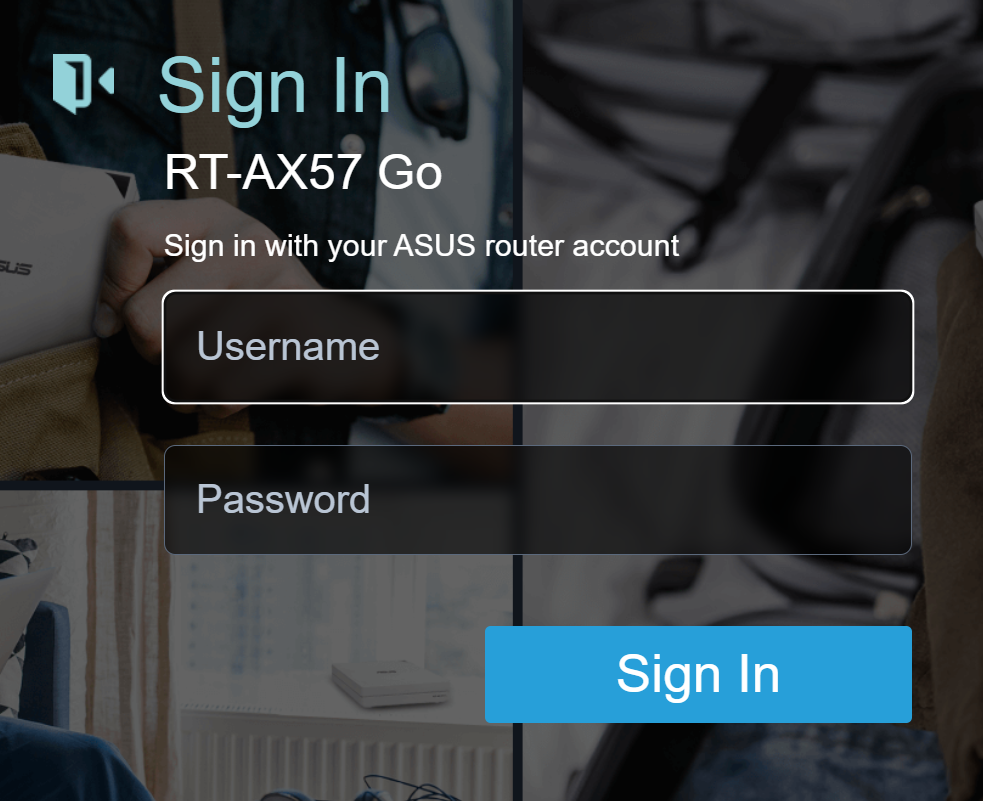
Remarque : Si vous oubliez le nom d'utilisateur et/ou le mot de passe, veuillez restaurer l'état et la configuration par défaut du routeur.
Veuillez consulter le tutoriel [Routeur sans fil] Comment réinitialiser le routeur aux paramètres d'usine par défaut ? pour savoir comment restaurer le routeur à son état par défaut.
Étape 3. Accédez à [Administration] > [Bouton multifonction]

Il existe 4 types de fonctions à choisir.
1. Aucune fonction
Par défaut, il n'y aura aucune fonction pour empêcher les contacts accidentels.
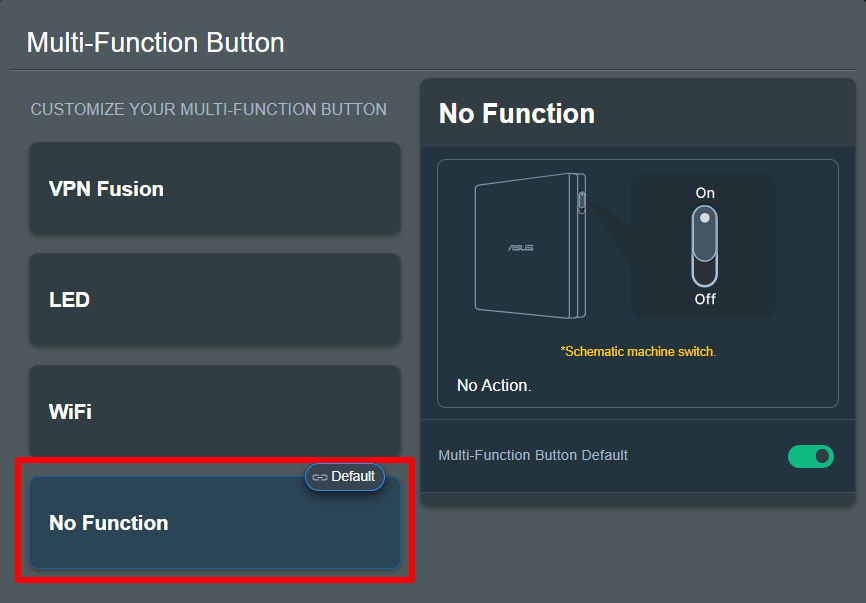
2. Fusion VPN
Les routeurs de la série Go prennent en charge la fusion VPN pour créer plusieurs profils VPN et politiques VPN. Contrôlez l'activation ou la désactivation de la fusion VPN en appuyant sur le bouton.
(1) Sélectionnez [VPN Fusion] dans le bouton multifonction.
(2) Activer le bouton multifonction par défaut.
(3) Sélectionnez un profil de fusion VPN.
Pour créer des profils VPN, veuillez consulter le tutoriel [Routeur sans fil] Comment configurer plusieurs connexions VPN sur le routeur ASUS (VPN Fusion / Client VPN) ?
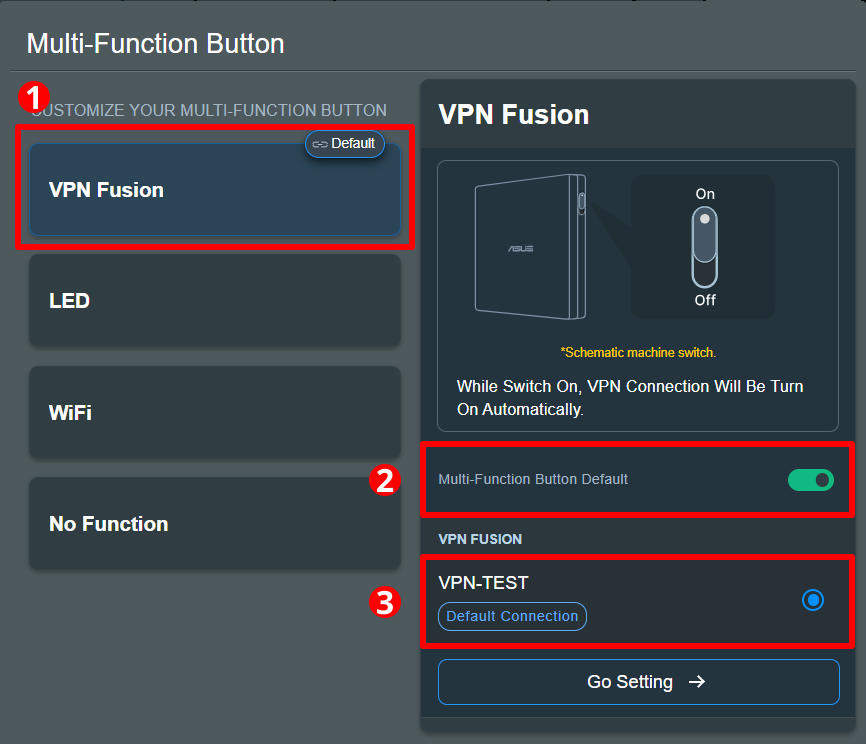
Remarque : Veuillez noter que la connexion Internet peut être affectée si la connexion VPN n'est pas stable.
3. LED
Contrôlez l'allumage ou l'extinction de la LED en commutant le bouton.
(1) Sélectionnez [LED] dans le bouton multifonction.
(2) Activer le bouton multifonction par défaut.

4. Wi-Fi
Contrôlez l'activation ou la désactivation du WiFi en appuyant sur le bouton.
(1) Sélectionnez [WiFi] dans le bouton multifonction.
(2) Activer le bouton multifonction par défaut.

Remarque : lors de l'activation ou de la désactivation du WiFi, Internet sera interrompu pendant une courte période.
Étape 4. Allumez le bouton pour activer la fonction que vous avez configurée.

Vous pouvez vous référer à l'icône [Par défaut] pour vérifier quelle fonction est actuellement définie par défaut.
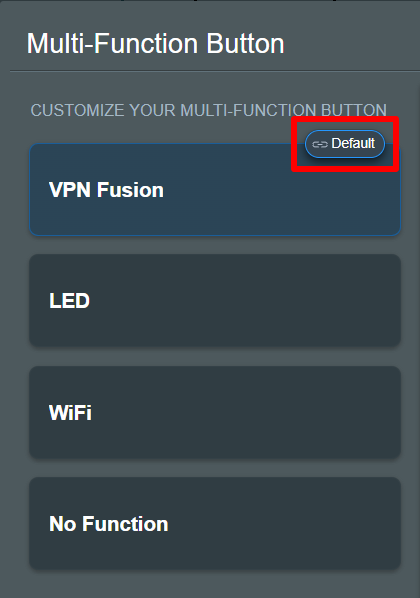
Comment obtenir les (Pilotes / Logiciels) ?
Vous pouvez télécharger les derniers pilotes, logiciels, firmware et manuels d'utilisation dans le centre de téléchargement ASUS.
Si vous avez besoin de plus d'informations sur le centre de téléchargement ASUS, veuillez vous référer à ce lien.